'>

ఇటీవల, చాలా మంది మిన్క్రాఫ్ట్ ప్లేయర్లు పిసిలో మిన్క్రాఫ్ట్ ఆడుతున్నప్పుడు శబ్దం లేదని కనుగొన్నారు. మీరు కూడా ఈ నిరాశపరిచే సమస్యను ఎదుర్కొంటే, మీరు సరైన స్థానానికి వచ్చారు!
ఈ వ్యాసంలో, మీరు ప్రయత్నించడానికి మేము మీకు అనేక పరిష్కారాలను అందిస్తాము. ఈ వ్యాసంలోని పరిష్కారాలలో ఒకదానితో మీరు Minecraft నో సౌండ్ ఇష్యూను సులభంగా పరిష్కరించగలగాలి.
ప్రయత్నించడానికి పరిష్కారాలు:
ఇతర Minecraft ప్లేయర్ల కోసం ఈ సమస్యను పరిష్కరించిన పరిష్కారాల జాబితా ఇక్కడ ఉంది. మీరు అవన్నీ ప్రయత్నించాల్సిన అవసరం లేదు. మీ కోసం ఉపాయం చేసేదాన్ని మీరు కనుగొనే వరకు జాబితా ద్వారా మీ మార్గం పని చేయండి.
- మీరు Minecraft ను ప్రమాదవశాత్తు మ్యూట్ చేశారో లేదో తనిఖీ చేయండి
- మీ ఆడియో డ్రైవర్ను నవీకరించండి
- F3 + S లేదా F3 + T కీ కలయికను ప్రయత్నించండి
- వీడియో సెట్టింగులలో “మిప్మ్యాప్ స్థాయిలు” ఎంపికను మార్చండి
- మీ విండోస్ సిస్టమ్ యొక్క సౌండ్ సెట్టింగులను సవరించండి
- Minecraft ని తిరిగి ఇన్స్టాల్ చేయండి
పరిష్కరించండి 1: మీరు Minecraft ను ప్రమాదవశాత్తు మ్యూట్ చేశారో లేదో తనిఖీ చేయండి
మీరు దిగువ పరిష్కారాలను ప్రయత్నించే ముందు, మీరు మీ PC లేదా Minecraft ను ప్రమాదవశాత్తు మ్యూట్ చేయలేదని నిర్ధారించుకోండి. మీరు మీ PC లేదా Minecraft ను ప్రమాదవశాత్తు మ్యూట్ చేశారో లేదో తనిఖీ చేయడానికి సూచనలను అనుసరించండి:
1. మీ PC లో పాట ఆడటానికి ప్రయత్నించండి. మీరు దీన్ని స్పష్టంగా వినగలిగితే, మీరు మీ PC ని మ్యూట్ చేయరని అర్థం; మీరు వినలేకపోతే, మీ మౌస్ని నోటిఫికేషన్ ప్రాంతానికి తరలించండి (దిగువ-కుడి మూలలో) మరియు కుడి క్లిక్ చేయండి వాల్యూమ్ చిహ్నం . అప్పుడు ఎంచుకోండి ఓపెన్ వాల్యూమ్ మిక్సర్ .
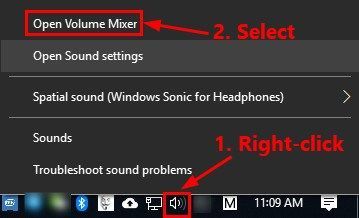
2. కింద స్లయిడర్ను పట్టుకుని లాగండి Minecraft కు దాని వాల్యూమ్ పెంచండి .
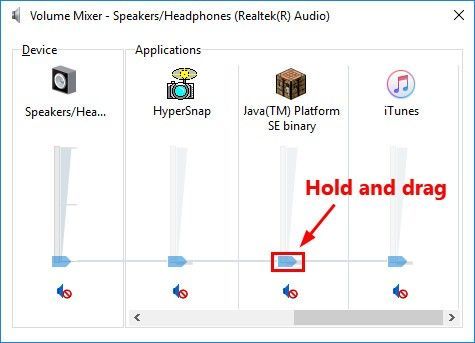
3. మిన్క్రాఫ్ట్లో ఇంకా శబ్దం లేకపోతే, కింది దశలను అనుసరించండి Minecraft యొక్క ఆడియో సెట్టింగులను తనిఖీ చేయండి .
i. Minecraft ను ప్రారంభించి క్లిక్ చేయండి ఎంపికలు… (లేదా సెట్టింగులు) .

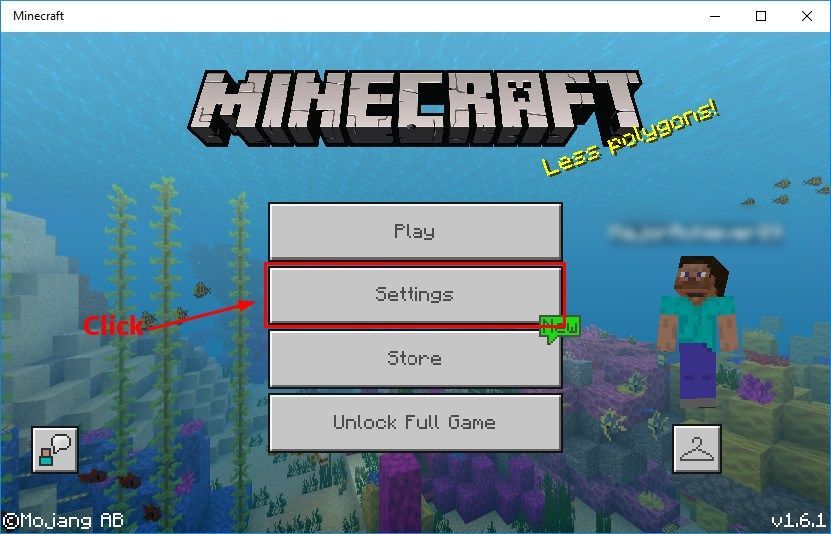
ii. క్లిక్ చేయండి సంగీతం & సౌండ్… లేదా ఆడియో ఆట యొక్క ఆడియో సెట్టింగులను వీక్షించడానికి.
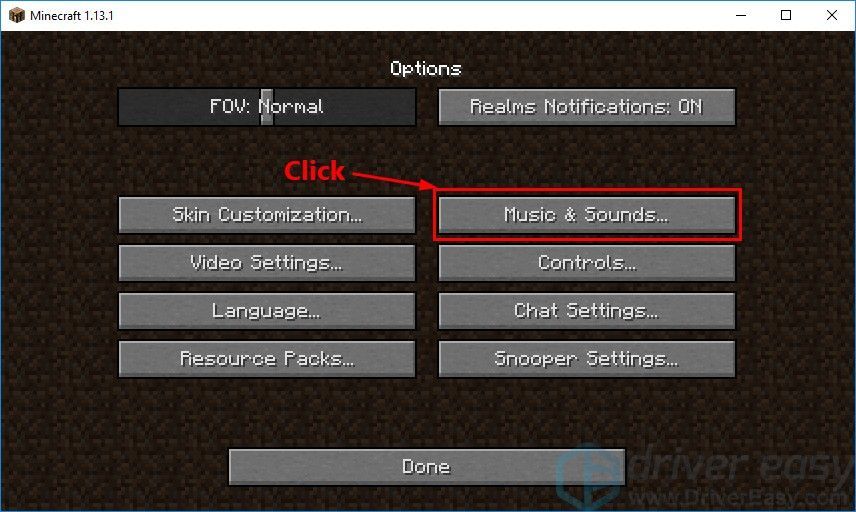
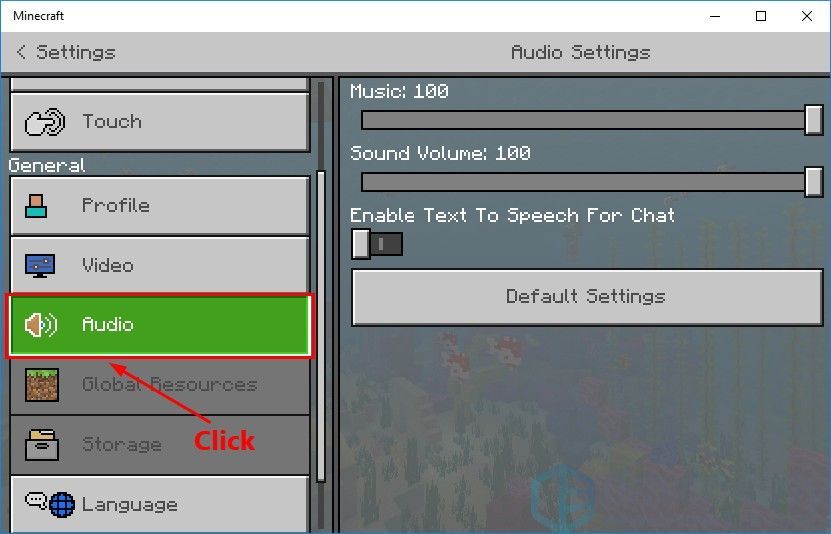
iii. అన్ని ఆడియో సెట్టింగ్లు 100% కు సెట్ చేయబడిందని నిర్ధారించుకోండి. క్లిక్ చేయండి పూర్తి సెట్టింగులను సేవ్ చేయడానికి.
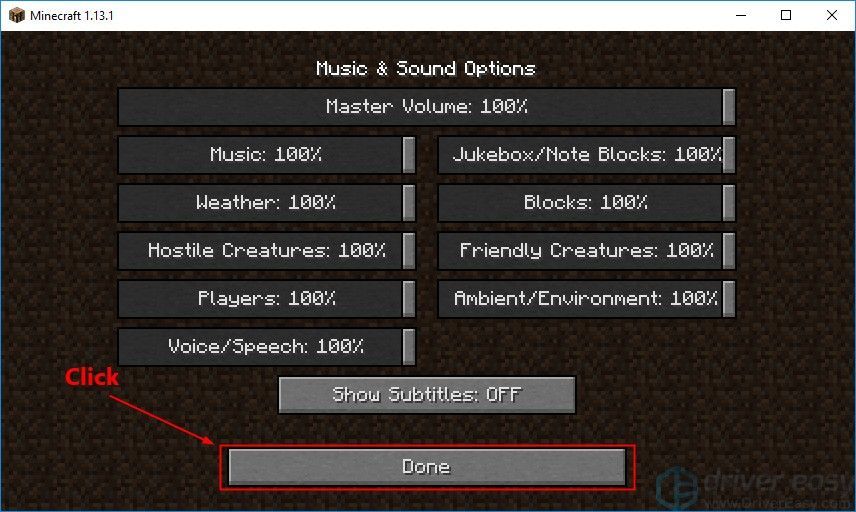
ధ్వని సమస్య కొనసాగలేదా అని తనిఖీ చేయడానికి మళ్లీ Minecraft ను అమలు చేయండి. అలా అయితే, తదుపరి పరిష్కారాన్ని ప్రయత్నించండి.
పరిష్కరించండి 2: మీ ఆడియో డ్రైవర్ను నవీకరించండి
మీ కంప్యూటర్లో తప్పిపోయిన లేదా కాలం చెల్లిన ఆడియో డ్రైవర్ మిన్క్రాఫ్ట్కు ధ్వని సమస్య కలిగించదు, కాబట్టి మీ ఆడియో డ్రైవర్ తాజాగా ఉందని నిర్ధారించుకోండి.
మీ ఆడియో డ్రైవర్ను నవీకరించడానికి రెండు మార్గాలు ఉన్నాయి: మానవీయంగా మరియు స్వయంచాలకంగా .
డ్రైవర్ను మాన్యువల్గా అప్డేట్ చేయండి : మీరు మీ సౌండ్ కార్డ్ యొక్క తయారీదారు వెబ్సైట్కి వెళ్లి, డ్రైవర్ యొక్క తాజా వెర్షన్ను కనుగొని, మీ కంప్యూటర్లో ఇన్స్టాల్ చేయాలి. మీ కంప్యూటర్ ఆపరేటింగ్ సిస్టమ్కి అనుకూలంగా ఉండే సరికొత్త సరైన డ్రైవర్ను డౌన్లోడ్ చేసుకోండి. దీనికి సమయం మరియు కంప్యూటర్ నైపుణ్యాలు అవసరం.
లేదా
డ్రైవర్ను స్వయంచాలకంగా నవీకరించండి : మీ ఆడియో డ్రైవర్ను మాన్యువల్గా అప్డేట్ చేయడానికి మీకు సమయం, సహనం లేదా కంప్యూటర్ నైపుణ్యాలు లేకపోతే, మీరు దీన్ని స్వయంచాలకంగా చేయవచ్చు డ్రైవర్ ఈజీ . మీ కంప్యూటర్ ఏ సిస్టమ్ నడుస్తుందో ఖచ్చితంగా తెలుసుకోవలసిన అవసరం లేదు, తప్పు డ్రైవర్ను డౌన్లోడ్ చేసి, ఇన్స్టాల్ చేయాల్సిన అవసరం మీకు లేదు మరియు ఇన్స్టాల్ చేసేటప్పుడు పొరపాటు చేయడం గురించి మీరు ఆందోళన చెందాల్సిన అవసరం లేదు. డ్రైవర్ ఈజీ ఇవన్నీ నిర్వహిస్తుంది .
డ్రైవర్ ఈజీలోని అన్ని డ్రైవర్లు నుండి నేరుగా రండి తయారీదారు . వారు ‘ఉన్నారు అన్ని ధృవీకరించబడిన సురక్షితమైన మరియు సురక్షితమైనవి .1. డౌన్లోడ్ మరియు డ్రైవర్ ఈజీని ఇన్స్టాల్ చేయండి.
2. డ్రైవర్ ఈజీని రన్ చేసి క్లిక్ చేయండి ఇప్పుడు స్కాన్ చేయండి బటన్. డ్రైవర్ ఈజీ అప్పుడు మీ కంప్యూటర్ను స్కాన్ చేస్తుంది మరియు ఏదైనా సమస్య డ్రైవర్లను కనుగొంటుంది.
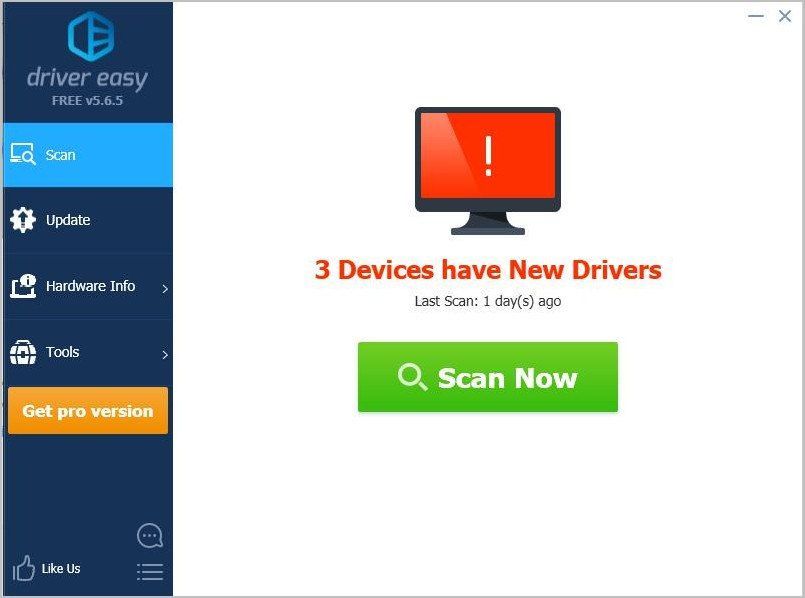
3. క్లిక్ చేయండి నవీకరణ దాని డ్రైవర్ యొక్క సరైన సంస్కరణను స్వయంచాలకంగా డౌన్లోడ్ చేయడానికి మీ సౌండ్ కార్డ్ పక్కన, మీరు దాన్ని మాన్యువల్గా ఇన్స్టాల్ చేయవచ్చు. లేదా క్లిక్ చేయండి అన్నీ నవీకరించండి యొక్క సరైన సంస్కరణను స్వయంచాలకంగా డౌన్లోడ్ చేసి, ఇన్స్టాల్ చేయడానికి అన్నీ మీ సిస్టమ్లో తప్పిపోయిన లేదా కాలం చెల్లిన డ్రైవర్లు (దీనికి ఇది అవసరం ప్రో వెర్షన్ - మీరు క్లిక్ చేసినప్పుడు అప్గ్రేడ్ చేయమని ప్రాంప్ట్ చేయబడతారు అన్నీ నవీకరించండి. మీరు పొందుతారు పూర్తి మద్దతు మరియు ఒక 30 రోజుల డబ్బు తిరిగి హామీ).
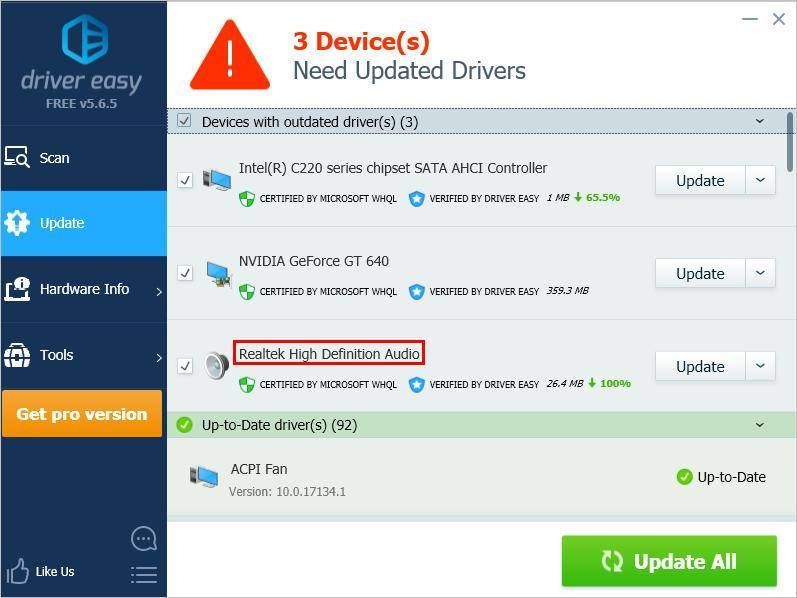
పరిష్కరించండి 3: F3 + S లేదా F3 + T కీ కలయికను ప్రయత్నించండి
మీరు Minecraft ను ప్లే చేసేటప్పుడు శబ్దం లేని సమస్యలో ఉంటే, నొక్కడానికి ప్రయత్నించండి ఎఫ్ 3 మరియు ఎస్ మీ కీబోర్డ్లో అదే సమయంలో ఆటను మళ్లీ లోడ్ చేయండి . ఈ కీ కలయిక పని చేయకపోతే, నొక్కడానికి ప్రయత్నించండి ఎఫ్ 3 మరియు టి అదే సమయంలో. చాలా మంది ఆటగాళ్ళు ఈ పరిష్కారం ద్వారా MInecraft నో సౌండ్ సమస్యను పరిష్కరించారు.
చాలా సెకన్లపాటు వేచి ఉండి, ఆపై ధ్వని సమస్య మళ్లీ కనిపించలేదా అని తనిఖీ చేయండి. కాకపోతే, మీరు ఈ సమస్యను పరిష్కరించారని ఇది సూచిస్తుంది. Minecraft ఎటువంటి ధ్వని సమస్య కొనసాగకపోతే, చింతించకండి! తదుపరి పరిష్కారాన్ని ప్రయత్నించండి.
పరిష్కరించండి 4: వీడియో సెట్టింగులలో “మిప్మ్యాప్ స్థాయిలు” ఎంపికను మార్చండి
మీ Minecraft ఉంటే జావా ఎడిషన్ , మార్చడానికి ప్రయత్నించండి “ మిప్మ్యాప్ స్థాయిలు ' ఎంపిక ఈ సమస్య కొనసాగుతుందో లేదో తెలుసుకోవడానికి వీడియో సెట్టింగ్లలో. దీన్ని ఎలా చేయాలో ఇక్కడ ఉంది:
1. Minecraft ను ప్రారంభించండి. అప్పుడు క్లిక్ చేయండి ఎంపికలు… .

2. క్లిక్ చేయండి వీడియో సెట్టింగులు… .
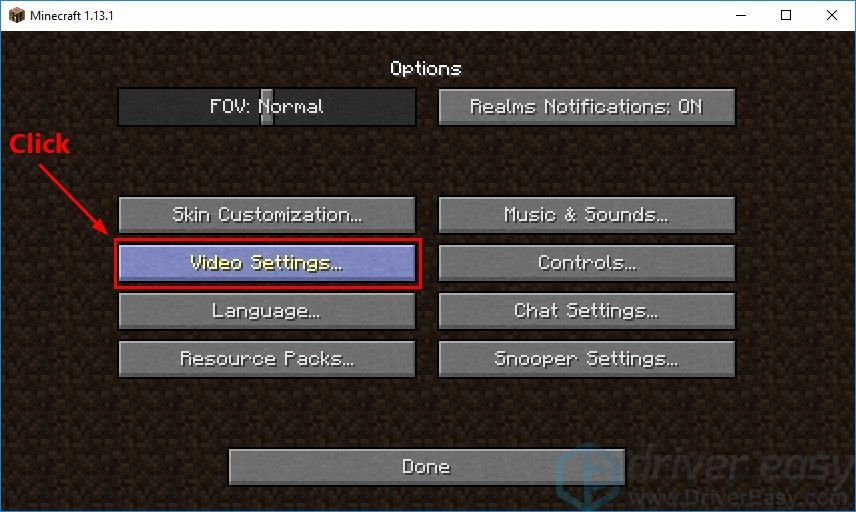
3. స్లయిడర్ను తరలించండి మిప్మ్యాప్ స్థాయిలను మార్చడానికి. అప్పుడు క్లిక్ చేయండి పూర్తి మార్పులను సేవ్ చేయడానికి.
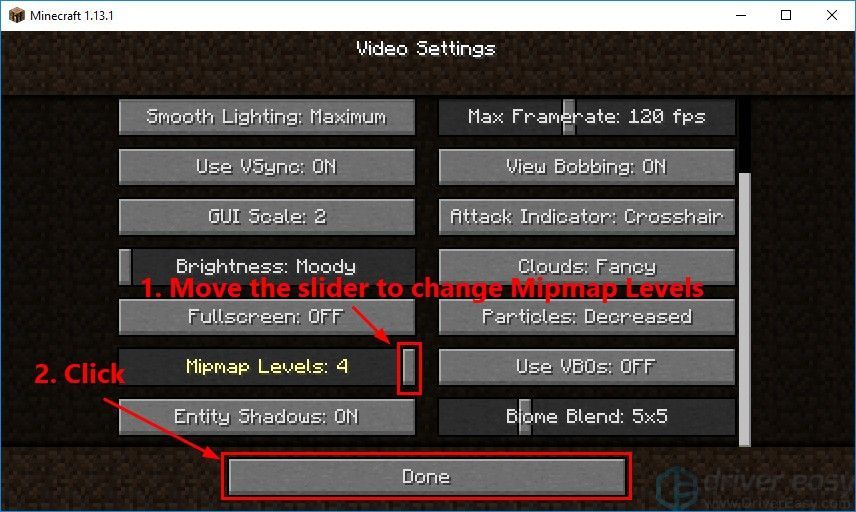
మీరు ఈ సమస్యను పరిష్కరించారో లేదో చూడటానికి Minecraft ని మళ్లీ అమలు చేయండి. కాకపోతే, మీ విండోస్ సిస్టమ్ యొక్క సౌండ్ సెట్టింగులను సవరించడానికి ప్రయత్నించండి.
పరిష్కరించండి 5: మీ విండోస్ సిస్టమ్ యొక్క సౌండ్ సెట్టింగులను సవరించండి
మీరు ఈ సమస్యను పరిష్కరించగలరో లేదో చూడటానికి మీ విండోస్ సిస్టమ్ యొక్క సౌండ్ సెట్టింగులను సవరించడానికి ప్రయత్నించండి. దీన్ని ఎలా చేయాలో ఇక్కడ ఉంది:
1. మీ మౌస్ని నోటిఫికేషన్ ప్రాంతానికి తరలించండి (దిగువ-కుడి మూలలో) మరియు వాల్యూమ్ చిహ్నంపై కుడి క్లిక్ చేయండి . అప్పుడు ఎంచుకోండి ధ్వని .
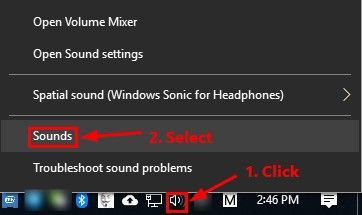
2. నావిగేట్ చేయండి ప్లేబ్యాక్ టాబ్. మీ ఎంచుకోండి డిఫాల్ట్ ప్లేబ్యాక్ పరికరం ఆపై క్లిక్ చేయండి కాన్ఫిగర్ చేయండి .
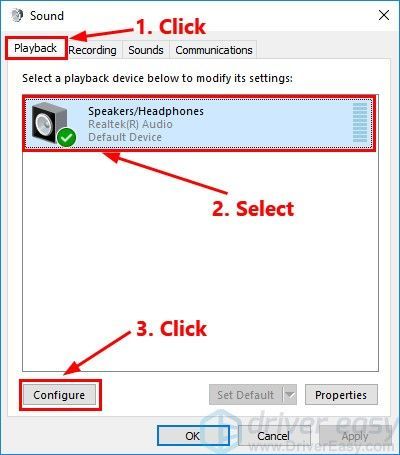
3. కోసం ఆడియో ఛానెల్లు , ఎంచుకోండి స్టీరియో క్లిక్ చేయండి తరువాత .
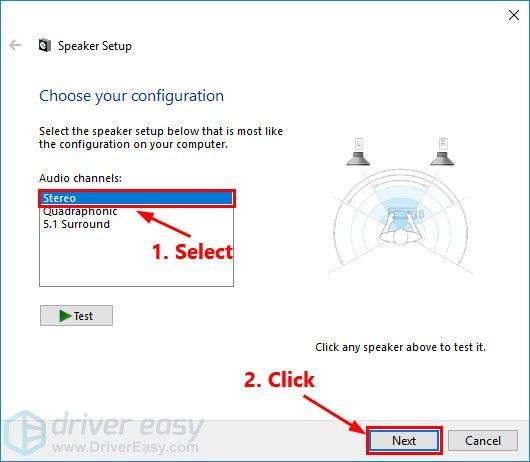
4. పెట్టెను తనిఖీ చేయండి ఫ్రంట్ పక్కన ఎడమ మరియు కుడి . అప్పుడు క్లిక్ చేయండి తరువాత .
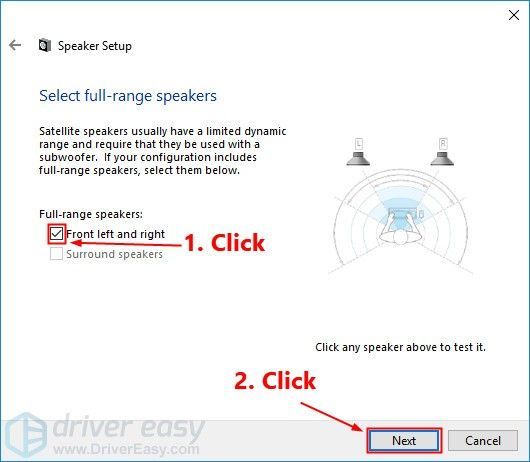
5. క్లిక్ చేయండి ముగించు క్రొత్త సెట్టింగులను సేవ్ చేయడానికి.
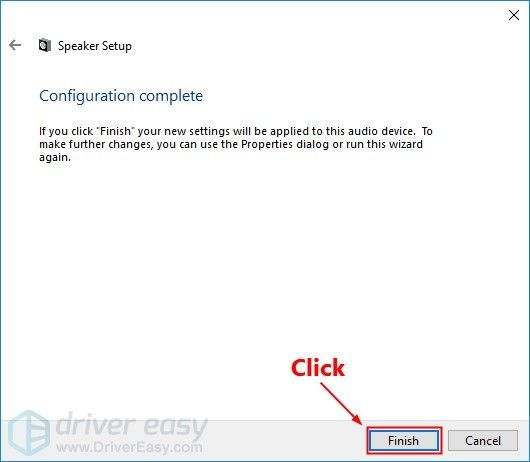
ధ్వని సమస్య పరిష్కరించబడలేదా అని తనిఖీ చేయడానికి MInecraft ను ప్రారంభించండి. కాకపోతే, Minecraft ని మళ్లీ ఇన్స్టాల్ చేయడానికి ప్రయత్నించండి.
పరిష్కరించండి 6: Minecraft ని తిరిగి ఇన్స్టాల్ చేయండి
పైన పేర్కొన్న అన్ని పరిష్కారాలు Minecraft నో సౌండ్ సమస్యను పరిష్కరించడంలో మీకు సహాయం చేయడంలో విఫలమైతే, Minecraft ని తిరిగి ఇన్స్టాల్ చేయడానికి ప్రయత్నించండి. ఆటను మళ్లీ ఇన్స్టాల్ చేయడం ద్వారా, మీరు ఈ సమస్యను పరిష్కరించవచ్చు. దీన్ని ఎలా చేయాలో ఇక్కడ ఉంది:
మీరు మైక్రోసాఫ్ట్ స్టోర్ నుండి Minecraft ను డౌన్లోడ్ చేస్తే:
1. మీ కీబోర్డ్లో, నొక్కండి విండోస్ లోగో కీ మరియు టైప్ చేయండి Minecraft . శోధన ఫలితాల జాబితాలో, MInecraft అనువర్తనంపై కుడి క్లిక్ చేయండి మరియు ఎంచుకోండి అన్ఇన్స్టాల్ చేయండి MInecraft ని అన్ఇన్స్టాల్ చేయడానికి.
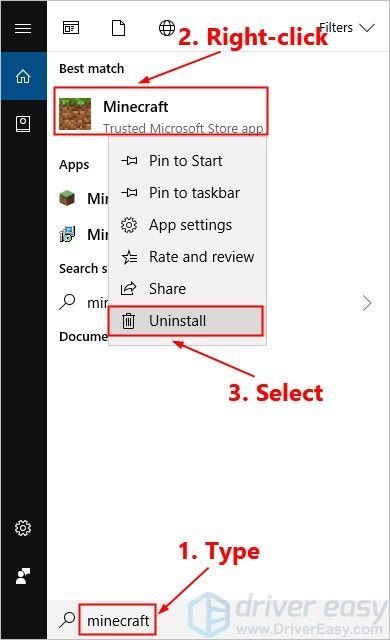
2. మైక్రోసాఫ్ట్ స్టోర్ నుండి మిన్క్రాఫ్ట్ను డౌన్లోడ్ చేసి, దాన్ని మీ పిసిలో మళ్లీ ఇన్స్టాల్ చేయండి.
మీరు దాని అధికారిక వెబ్సైట్ నుండి Minecraft JAVA ఎడిషన్ను డౌన్లోడ్ చేస్తే:
1. మీ కీబోర్డ్లో, నొక్కండి విండోస్ లోగో కీ మరియు ఆర్ రన్ డైలాగ్ తెరవడానికి అదే సమయంలో. అప్పుడు టైప్ చేయండి నియంత్రణ మరియు నొక్కండి నమోదు చేయండి నియంత్రణ ప్యానెల్ తెరవడానికి.
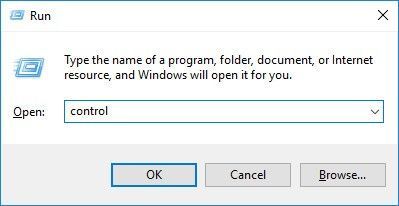
2. చూడండి నియంత్రణ ప్యానెల్ వర్గం ద్వారా . క్లిక్ చేయండి ప్రోగ్రామ్ను అన్ఇన్స్టాల్ చేయండి .
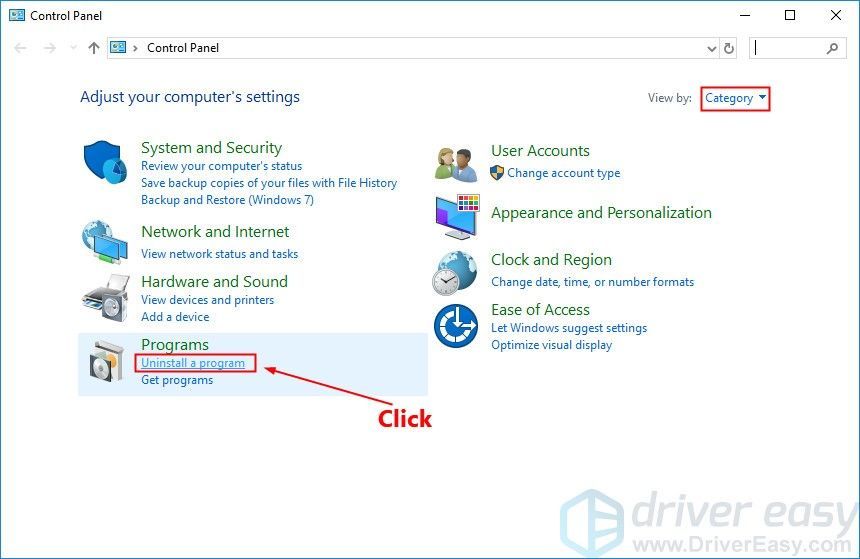
3. కుడి క్లిక్ చేయండి Minecraft ఆపై ఎంచుకోండి అన్ఇన్స్టాల్ చేయండి దాన్ని అన్ఇన్స్టాల్ చేయడానికి.
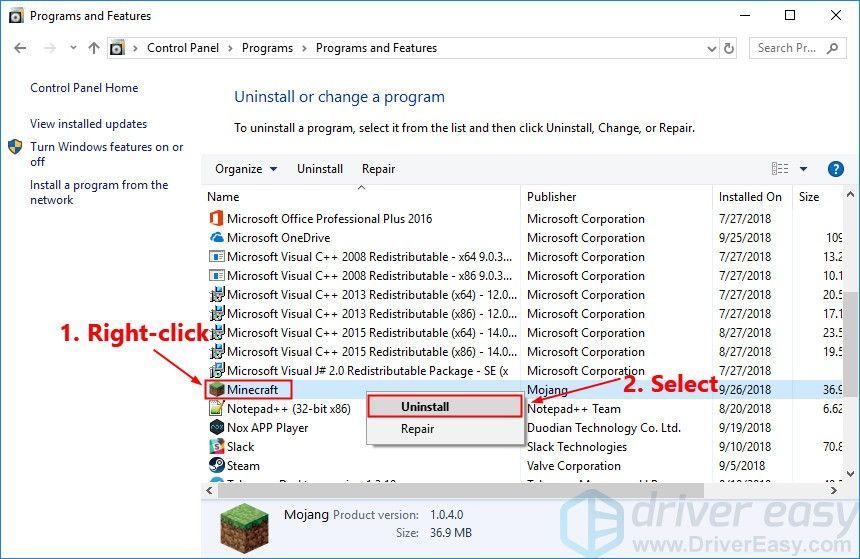
4. Minecraft ను దాని నుండి డౌన్లోడ్ చేసుకోండి అధికారిక వెబ్సైట్ . అప్పుడు దాన్ని మీ PC లో మళ్లీ ఇన్స్టాల్ చేయండి.
మీరు ఆటను మళ్లీ ఇన్స్టాల్ చేసిన తర్వాత Minecraft ను ప్రారంభించండి. సాధారణంగా, తిరిగి వ్యవస్థాపించిన తర్వాత ధ్వని సమస్య పరిష్కరించబడదు.
పైన పేర్కొన్న పరిష్కారాలలో ఒకటి Minecraft ఎటువంటి ధ్వని సమస్యను పరిష్కరించడంలో మీకు సహాయపడుతుందని ఆశిస్తున్నాము. మీకు ఏవైనా ప్రశ్నలు ఉంటే దయచేసి మీ వ్యాఖ్యను క్రింద ఇవ్వండి.
![[SOLVED] టోర్నమెంట్ స్లో డౌన్లోడ్ స్పీడ్](https://letmeknow.ch/img/knowledge/20/utorrent-slow-download-speed.png)

![[పరిష్కరించబడింది] Windows 11/10లో Windows + Shift + S పని చేయడం లేదు](https://letmeknow.ch/img/knowledge-base/57/windows-shift-s-not-working-windows-11-10.jpg)



